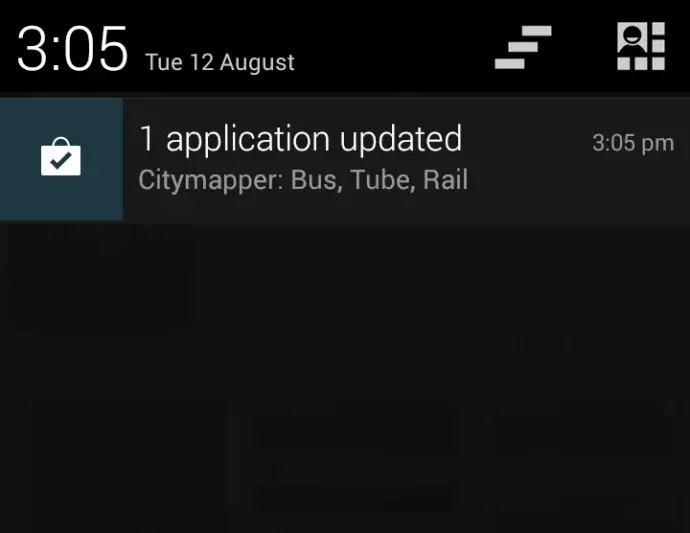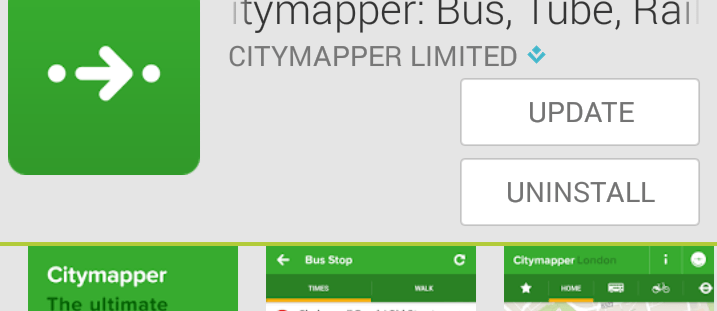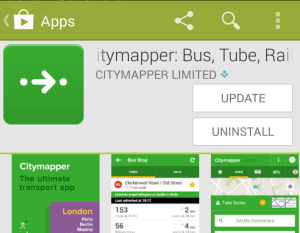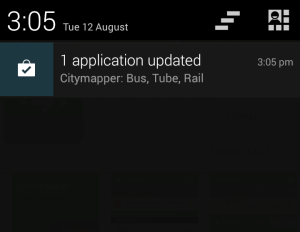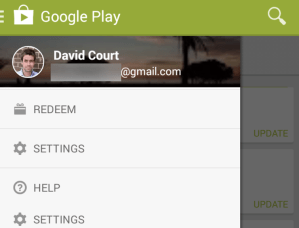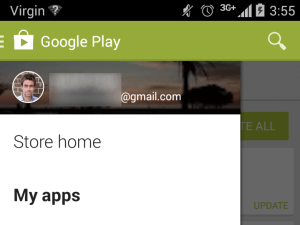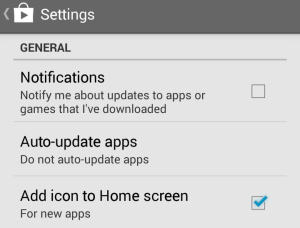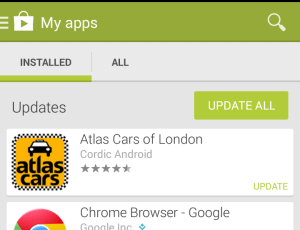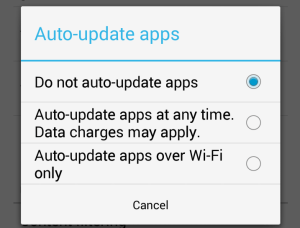En av de stora överklagandena för Android som mobilplattform är dess stora bibliotek med appar. (Se även: De 40 bästa Android-apparna 2014.)
Det kan dock vara svårt att hålla appar uppdaterade. Som standard kommer Google Play att ladda ner och installera uppdateringar när de blir tillgängliga, men detta händer inte alltid vid lämpliga tidpunkter – och det kan få oönskade konsekvenser (författaren till den här artikeln förlorade nyligen en otrolig karriär på New Star Soccer tack vare en oönskad appuppdatering).
Uppdateringar kan också ändra hur appar beter sig, så du kanske helt enkelt föredrar att hålla fast vid de versioner du är van vid och själv bestämma när det är dags att uppgradera.
Hur man stoppar/startar appar som uppdateras automatiskt
Steg ett
Det första steget är att berätta för din Android-enhet hur och när du vill ta emot uppdateringar.
Om du letar efter en ny mobiltelefon, se till att du tar en titt på vår bästa Android-smarttelefon från 2014.
Detta kan enkelt göras i Play Butik på din Android-smarttelefon eller surfplatta.
Börja med att öppna appens huvudmeny, genom att antingen svepa in från vänster sida av skärmen eller trycka på menyikonen (tre punkter staplade vertikalt) uppe till vänster; tryck sedan på Inställningar.
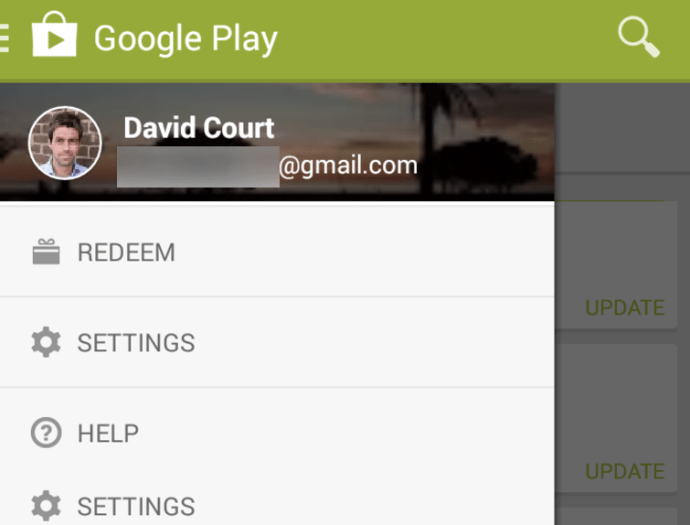
Steg två
Nu när du är i menyn Inställningar trycker du på ”Uppdatera appar automatiskt” och väljer sedan ett av alternativen som visas nedan, beroende på vad som är tillämpligt:
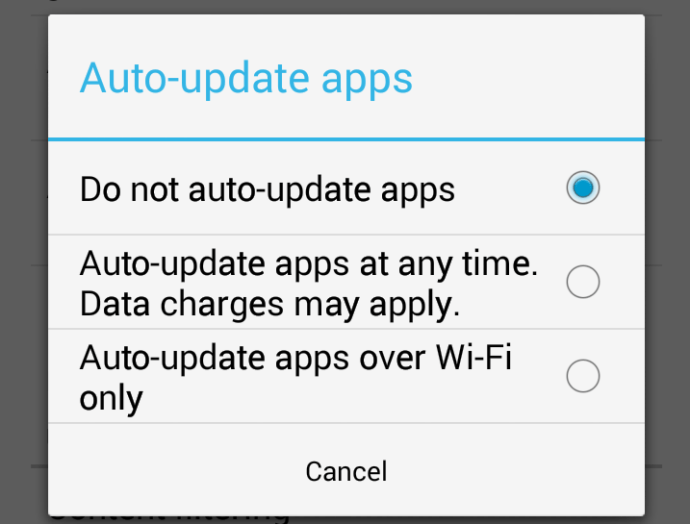
Du kan också aktivera och inaktivera aviseringar när appuppdateringar är tillgängliga genom att växla till kryssrutan Aviseringar som finns överst på skärmen Inställningar.
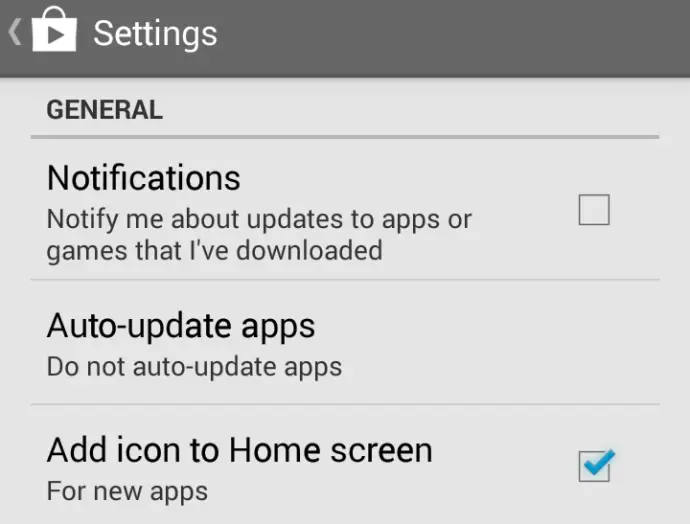
Obs: Du kan kontrollera att du har den senaste versionen av Play Butik installerad på din enhet genom att trycka på knappen Bygg version som finns längst ner på menyn Inställningar.
Hur man uppdaterar Android-appar individuellt
Om du har valt att inaktivera automatiska uppdateringar måste du i framtiden installera appuppdateringar manuellt. Så här går det till:
Steg ett
Öppna Play Butik och gå till huvudmenyn (igen genom att svepa eller trycka på enligt beskrivningen ovan). Tryck på Mina appar för att se en lista över alla appar som är installerade på den här enheten (plus alla andra appar som är kopplade till ditt konto under fliken ”Alla”).
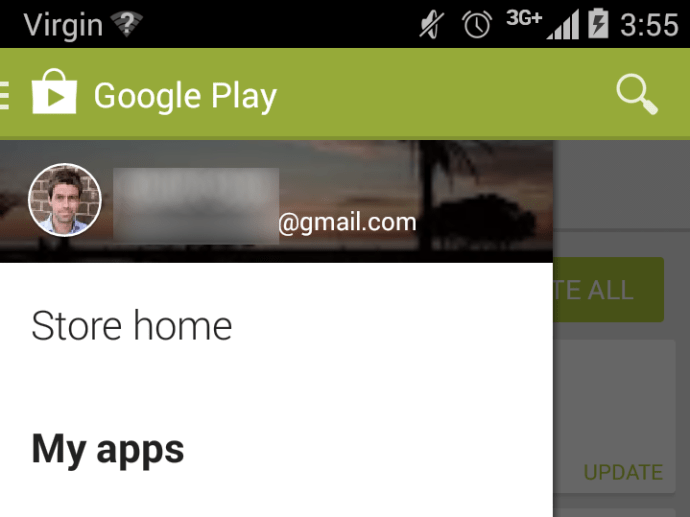
Steg två
Appar för vilka uppdateringar är tillgängliga visas automatiskt högst upp i listan, med en grön ikon för uppdateringsetikett till höger om varje app. För att installera den senaste versionen av denna app, tryck helt enkelt på dess listpost och tryck sedan på knappen Uppdatera på nästa skärm.
Så enkelt är det.
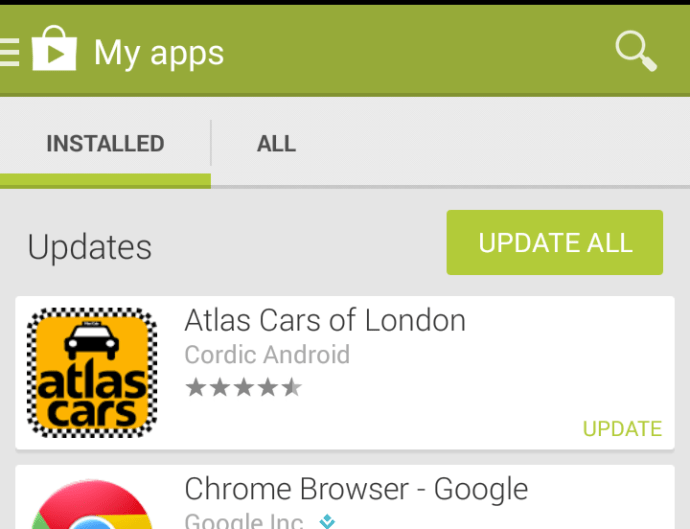
Du kan också välja att uppdatera alla appar på en gång genom att trycka på den stora knappen Uppdatera alla högst upp i listan. Vi föreslår att du bara gör detta när du är ansluten till Wi-Fi och inte behöver använda din Android-enhet för några tunga uppgifter!